Ergänze die Reservierung mit internen Abfragen
In diesem Artikel zeigen wir dir, wie du interne Abfragen für die Erfassung von Informationen zu einer Reservierung und die Vorbereitung im Service nutzen kannst.
Für was kann ich interne Schichtabfragen nutzen?
Interne Schichtabfragen helfen dir, Informationen zu einer Reservierung einfacher und effizienter zu erfassen und im Service in booqIn und seatIn gut sichtbar als Icon anzuzeigen.
Was ist der Unterschied zwischen externen und internen Abfragen in den Schichten?
Externe Abfragen sind bei einer Online-Reservierung für den Gast sichtbar und werden von diesem auch beantwortet, z.B. ob die Gäste einen Kinderstuhl benötigen, auf der Terrasse oder im Innenraum sitzen wollen. Interne Schichtabfragen werden dem Gast hingegen nicht angezeigt. Sie werden entsprechend bei Bedarf vom Service-Personal ausgefüllt.
Kann ich interne Schichtabfragen bei Online-Reservierung und bei manuellen Reservierungen im Backend nutzen?
Ja. Die internen Abfragen können bei jeder Reservierung genutzt werden, sowohl bei telefonisch oder vor Ort erfassten Reservierungen als auch bei Online-Reservierungen.
Wie kann ich eine interne Abfrage aufsetzen?
Gehe über die Einstellungen (1) --> Schichten (2) und wähle dann die gewünschte Schicht aus, zu welcher du eine Abfrage hinzufügen möchtest (3).
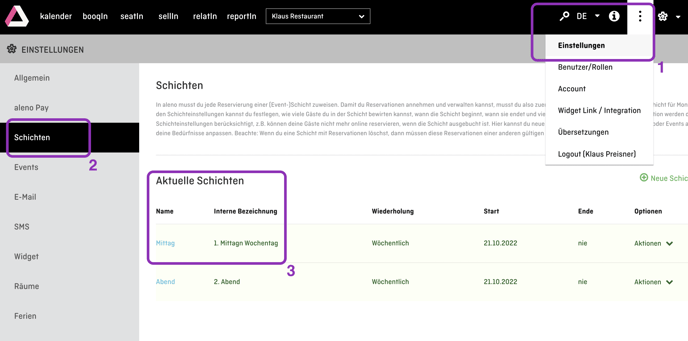
Nachdem du die Schicht ausgewählt hast, scrolle nach unten bis du zu "Abfragen" kommst und klicke auf "Abfragen bearbeiten" (4).
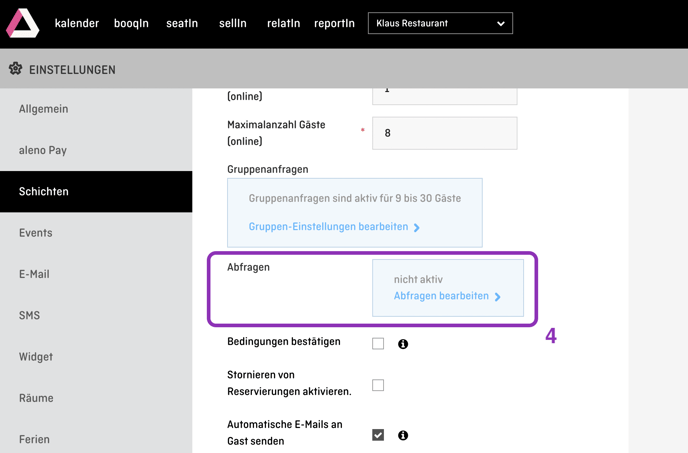
Nun kannst du die Abfragen aktivieren oder deaktivieren (5), neue Fragen hinzufügen (6) oder eine bereits vorhandene Abfrage z.B. aus einer anderen Schicht übernehmen (7): Wähle hierzu aus dem Drop-Down-Menu eine der bereits vorhandene Fragen aus und füge sie dieser Schicht durch den Klick auf "Kopie hinzufügen" hinzu.
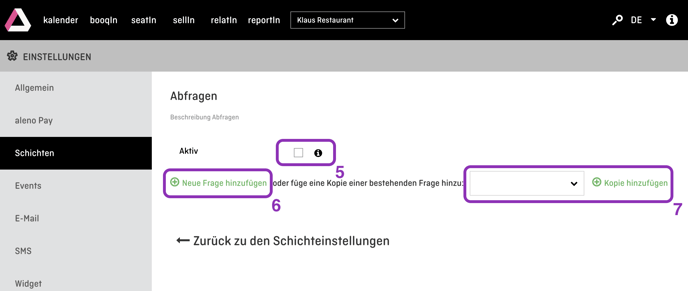
Im Folgenden fügen wir zunächst eine neue interne Abfrage hinzu.
Klicke hierzu auf "Neue Frage hinzufügen" (6). Denke daran, dass die Abfragen aktiviert sein müssen (5), damit sie auch genutzt werden können.
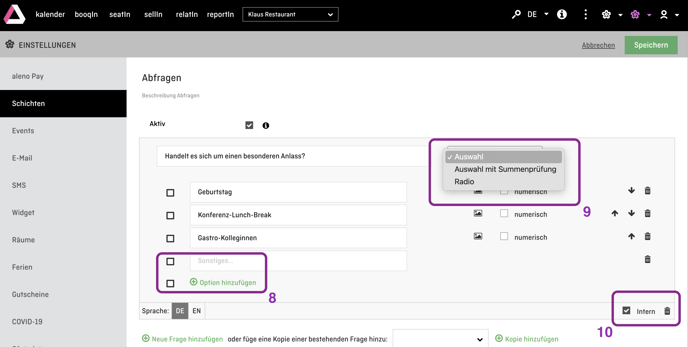
Gebe nun die Frage und die Antwortkategorien ein.
8) Mit "Option hinzufügen" kannst du weitere Antwortkategorien hinzufügen.
9) Wähle unter Auswahl das entsprechende Antwort-Format aus, z.B. Radio = Nur eine Antwortkategorie möglich ODER Auswahl = Alles zutreffende ankreuzen.
10) Damit die Abfrage nur intern erscheint, muss das Kästchen "Intern" angekreuzt werden.
TIPP: Abfragen aus anderen Schichten kannst du schnell und einfach für neue Schichten übernehmen: Statt "Neue Frage hinzufügen" (6) klicke "Kopie hinzufügen" (7) und wähle die entsprechende Schichtabfrage aus.
![]()
11) Icon / Emoji hinzufügen. Jeder Antwortkategorie kannst du ein Icon zuweisen, z.B. eine Torte, wenn es sich um einen Geburtstagsanlass handelt.
12) Klicke beim Bearbeiten oder Annehmen einer Reservierung auf "Mehr anzeigen", um die interne Abfrage zu beantworten.

13) Danach kannst du die interne Abfrage beantworten.
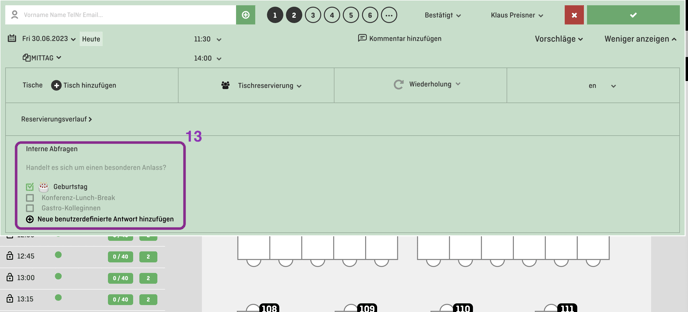
14) Sobald die Antwort angekreuzt wird, ist das Symbol - im Bsp. eine Torte für Geburtstagsanlässe - auf der Reservierung im booqIn und seatIn gut sichtbar.
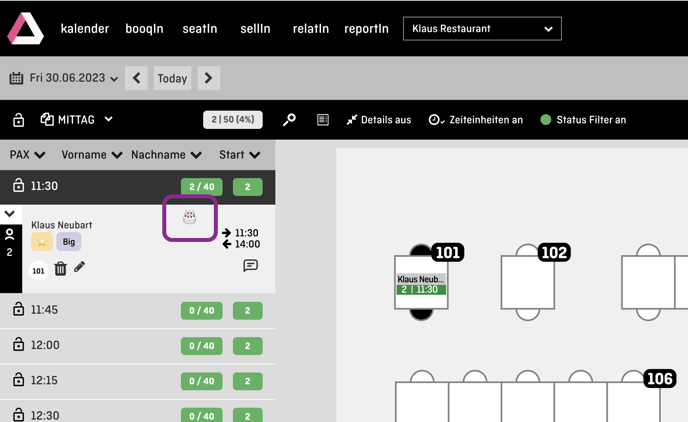
In diesem Video zeigen wir dir alle Schritte im Detail: